770Win10彻底解决系统问题!方法介绍
770 Win10:彻底解决系统问题!众所周知,Windows 10 是微软公司推出的最新一代操作系统,受到众多用户的追捧。然而,在日常使用中,系统问题是难以避免的,程序崩溃、系统卡顿、网络不稳定等问题时有发生。本文将从游戏攻略的角度,为大家介绍一些彻底解决 Windows 10 系统问题的方法。一、清理系统垃圾系统垃圾是指长时间运行的系统文件、程序产生的临时文件、浏览器缓存等,它们占用了大量的硬
770 Win10:彻底解决系统问题!
众所周知,Windows 10 是微软公司推出的最新一代操作系统,受到众多用户的追捧。然而,在日常使用中,系统问题是难以避免的,程序崩溃、系统卡顿、网络不稳定等问题时有发生。本文将从游戏攻略的角度,为大家介绍一些彻底解决 Windows 10 系统问题的方法。
一、清理系统垃圾
系统垃圾是指长时间运行的系统文件、程序产生的临时文件、浏览器缓存等,它们占用了大量的硬盘空间,也会导致系统变慢。清理系统垃圾可以提升系统运行速度,减少系统崩溃的发生。
方法:
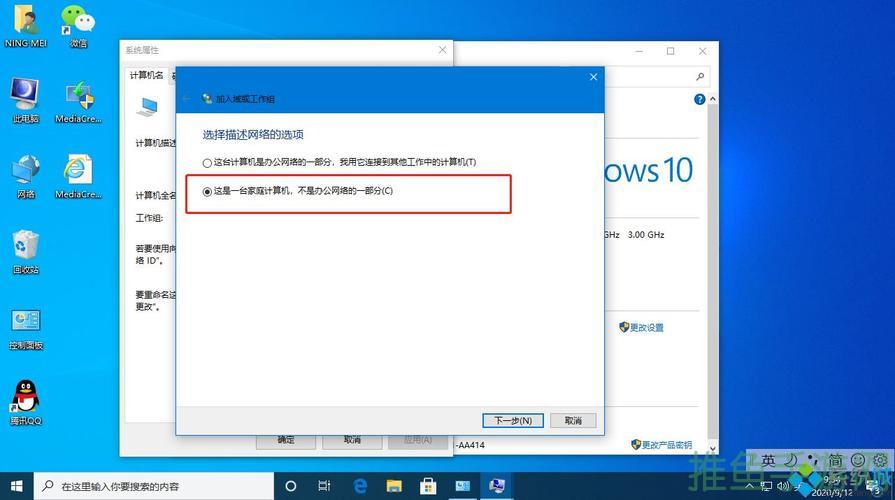
1. 打开“我的电脑”,右键单击系统分区(一般为 C 盘),选择“属性”,点击“磁盘清理”。
2. 在“磁盘清理”窗口中,勾选需要清理的内容,如“临时文件”、“回收站”等,然后点击“确定”。
3. 完成后,再点击“清理系统文件”,勾选需要清理的内容,如“Windows 更新临时文件”、“Windows Defender 定义文件”等,然后继续点击“确定”。
二、关闭无用的后台程序
在 Windows 10 中,很多应用程序会在后台启动,占用系统资源,导致系统变慢、卡顿。关闭无用的后台程序可以释放系统资源,提升系统运行效率。
方法:
1. 打开“任务管理器”,可以通过“Ctrl+Alt+Del”快捷键或者右键单击任务栏打开。
2. 在“任务管理器”中,切换到“启动”页签,可以看到所有自动启动的程序。找到无用的程序,右键单击并选择“禁用”。
三、增加虚拟内存
在运行大型应用程序或多任务时,系统可能会因为内存不足而变慢。在这种情况下,可以增加虚拟内存来提升系统性能。
方法:
1. 打开“控制面板”,点击“系统和安全”,然后点击“系统”。
2. 在左侧菜单中,选择“高级系统设置”,在“性能”区域点击“设置”。
3. 在“高级”选项卡中,点击“更改”按钮,取消勾选“自动管理所有驱动器的分页文件大小”,选择某个驱动器,点击“自定义大小”。
4. 在“初始大小”和“最大大小”中,输入相同的数值,建议是系统可用内存的 1.5 倍,然后点击“设置”按钮,最后点击“确定”。
四、更新驱动程序
驱动程序是硬件设备与操作系统之间的桥梁,它们的稳定性和兼容性直接影响系统的稳定性和性能。更新驱动程序可以修复一些与硬件有关的问题,提升系统性能。
方法:
1. 打开“设备管理器”,可以在“控制面板”中找到,也可以通过右键单击“开始”按钮打开。
2. 在“设备管理器”中,展开需要更新驱动程序的设备类型,右键单击某个设备,选择“更新驱动程序软件”。
3. 在“更新驱动程序软件”窗口中,选择“搜索计算机上的驱动程序”或“浏览计算机以查找驱动程序”,然后根据需要选择安装驱动程序的方式。
总之,Windows 10 系统问题的解决方法有很多,上述方法只是其中一部分。建议用户经常维护系统,及时更新软件和驱动程序,避免系统问题的发生。
以上就是770Win10彻底解决系统问题!方法介绍的全部内容了,更多教程请继续关注一盘搜百科。
















